Amazon Photos の利用 #2
リュディアです。今回は Amazon プライム会員に提供されている Amazon Photos の無制限サービスを家族にも共有する方法についてまとめてみます。スマートフォンのアプリからも対応可能なようなのですが、ここではブラウザから処理してみます。PCでもスマートフォンでもできますからね。では Amazon Photos のページにアクセスしてください。
最初に次のような画面があるので皆さんのアマゾンアカウントにサインインしてください。

メニュー左側にあるファミリーフォルダを選択してください。
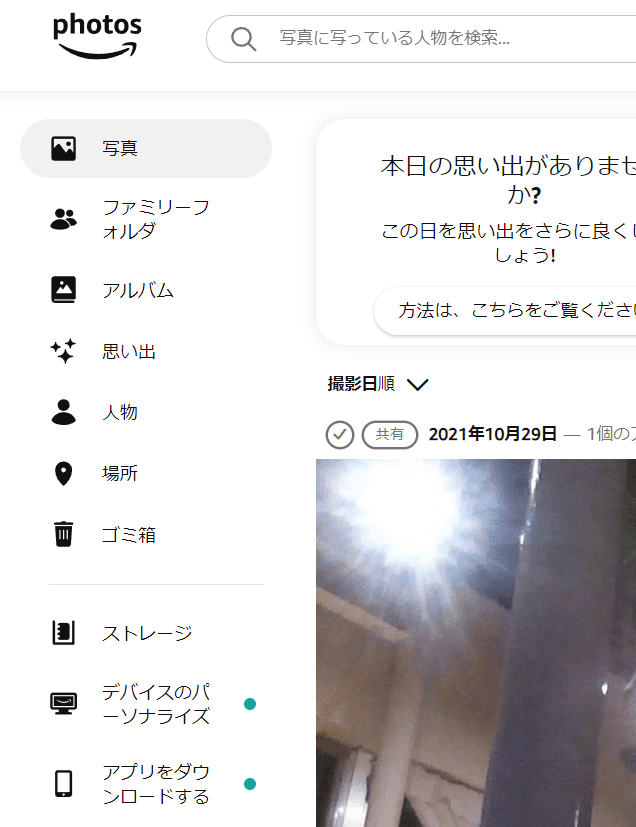
次のような表示が出るので他を招待を選択してください。

次の画面が出るので招待したい家族のアマゾンアカウントに合致するメールアドレスまたは電話番号を入力して招待の送信をクリックしてください。
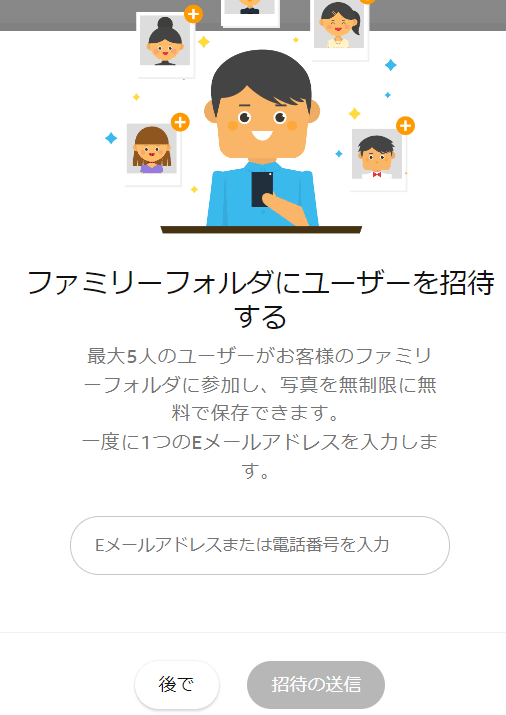
招待された側は Amazon Photos からメールが届きますので、スマートフォンのメーラで内容を確認し Get Started を選択します。あとはされるがままに進んでいくと Amazon Photos のアプリをダウンロードするステージに進みますのでインストールしてください。
これだけで家族も使えるようになります。ただ招待された側は自分の写真を他の家族にみられるのでは、という不安を持つかもしれません。これはあえて特定の写真をファミリー共有としなければ他のメンバーに見られることはありませんので心配は不要です。
注意すべきはアマゾンプライムの家族会員と、Amazon Photos の家族共有は別物ということです。すでに家族会員として登録していたとしても Amazon Photos の家族共有サービスには別途設定が必要です。これで家族全員で無制限の写真保存サービスを利用可能になります。
では、ごきげんよう。
